DocFetcher是一款好用的本地文件搜索工具,用户无需打开文件就可以直接搜索了,在搜索栏中输入文档标题、地址或大小等信息就可以快速搜索出内容了,支持常见的 doc、pdf、ppt、txt、html等格式。需要的朋友可以来本站下载!
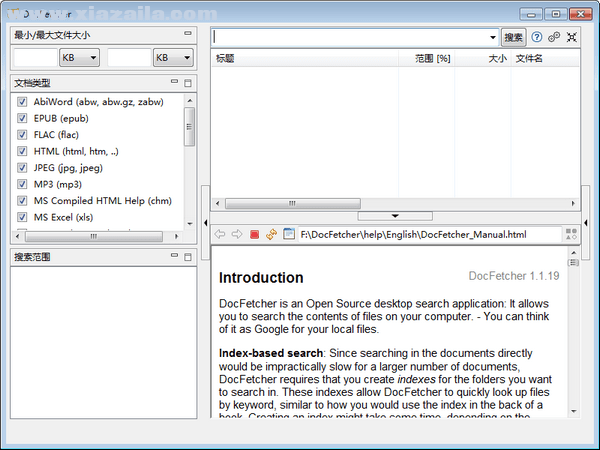
软件功能
1、自动更新索引:当相应的资料夹中的档案被修改时,索引会自动更新,即使当时它并未执行。
2、侦测配对的HTML,如 “foo.htm" 和名叫“foo_files" 的资料夹。
3、在原始码档案中进行搜寻。
4、可经由它的介面执行文件的各种档案操作,如建立资料夹、插入新档案等。
5、预览窗格,窗格中会将搜寻文字加亮凸显;内建简单的网页浏览器。
6、搜寻结果可根据不同的标准 (如档案类型、档案大小、档案路径等) 来分类及过滤。
7、整体适用的热键,随时叫出这款软体。
8、支持的文件格式:HTML (html、xhtml 等)、纯文字、pdf、Microsoft Office 档案 (doc、xls、ppt、docx、xlsx、pptx、docm、xlsm、pptm)、OpenOffice.org 档案 (odt、ods、odg、odp、ott、ots、otg、otp)、rtf、AbiWord 档案 (abw、abw.gz、zabw)、chm、Microsoft Visio (vsd)、Microsoft Outlook (pst)、Scalable Vector Graphics (svg)。
使用说明
1、初次运行使用,我们需要先建立索引
2、选择文件大小和文件格式,有针对性的建立索引分类
3、在搜索范围内右键点击,选择“从...创建索引”》文件夹》选择需要的目录,如小编选择“桌面”
4、在弹出框设置后,点击执行,文件资料扫描完毕
5、输入关键词,Docfetcher就会自动搜索有关的一切内容
DocFetcher使用教程
part1 建立索引
为了快速的进行文本检索,DocFetcher在检索文档文本前需要建立索引,用户可以根据需要为文件夹或者整个磁盘建立索引,当然,仅仅在第一次检索时需要为所要检索的文件夹或磁盘建立索引,建立索引后,当文件内容发生了变化DocFetcher会自动更新索引。以下是建立索引的详细方法:
step 1
如图所示,右击[搜索范围]框的空白处,选择弹出菜单中的[建立索引 - 资料夹]。
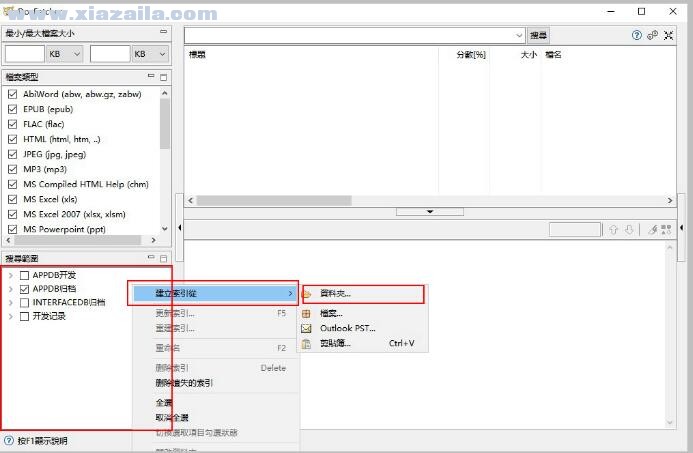
step 2
在弹出的选择窗口中选择需要检索文档的位置,点击[确认]。
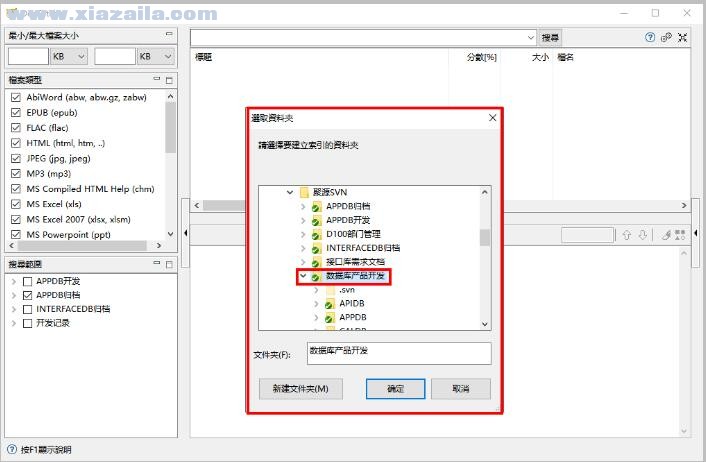
step 3
在弹出的窗口中可以对索引的细节进行设置,可以选择所要检索的文件格式,在排除列表中可以使用正则表达式过滤不需要建立索引的文件和文件格式,其他选项没有特殊要求使用默认值即可。最后选择[执行],将开始建立索引。
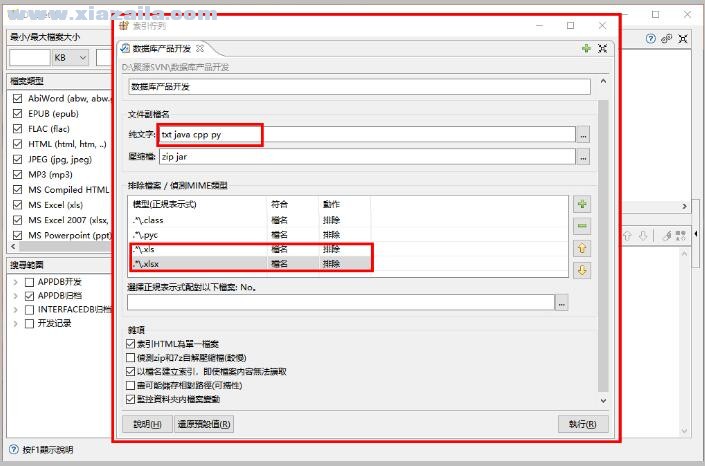
step 4
建立索引的过程耗时较长,具体时间取决于所选建立索引的文件夹中包含的文件数量及文件大小。索引建立完成后在首页的[搜索范围]框内便有了对应的目录。
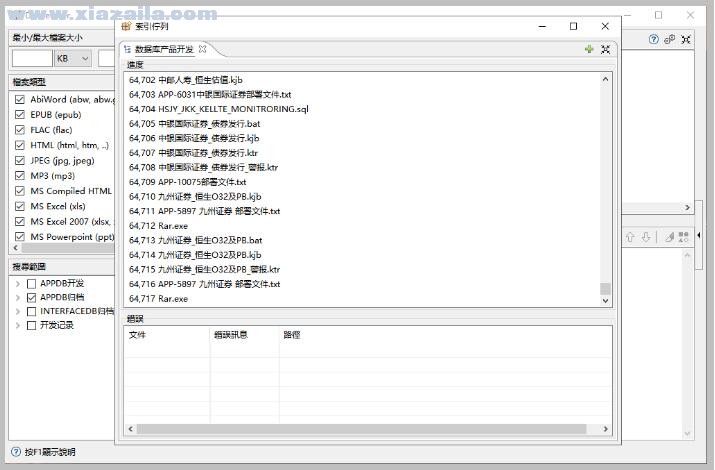
part2 检索数据
对于建立好索引的目录,可以通过勾选检索目录、勾选文件类型、设定文件大小、输入关键字来进行文本检索。
1. 检索语法
这里仅对DocFetcher的检索语法做简单介绍,详细内容请参照官方文档。
短语搜索:需要将所要检索的短语放入英文双引号内。如 :"可转债",返回包含词语"可转债"的文件;
布尔运算:支持复杂条件的检索,常用运算符包含 AND、OR 、NOT等,短语间没有运算符时将默认使用OR。如 "可转债" AND "可交换债",返回既包含短语"可转债"又包含短语"可交换债"的文件;
通配符:问号('?')和星号('*')可用于表示某些字符未知。如 :"可"*,返回包含"可以"、"可转债"、"可交换债"等包含以"可"开头的语句的文件;
模糊搜索:可以搜索与给定单词类似的单词。如,roam~,返回包含foam和的单词的文档roams的文件。
2.检索示例
检索包含短语"Bond_Issue"的文件,点击检索结果里的文件可以在下方的预览框预览文件的内容,预览中命中的检索关键字将被标红,如下图所示。
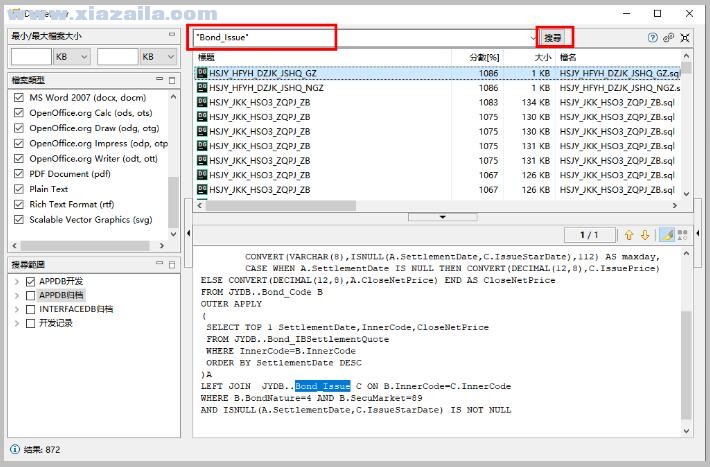
检索即包含"Bond_Issue" 和短语 "WBPJRQ" 的文件,如下图所示。
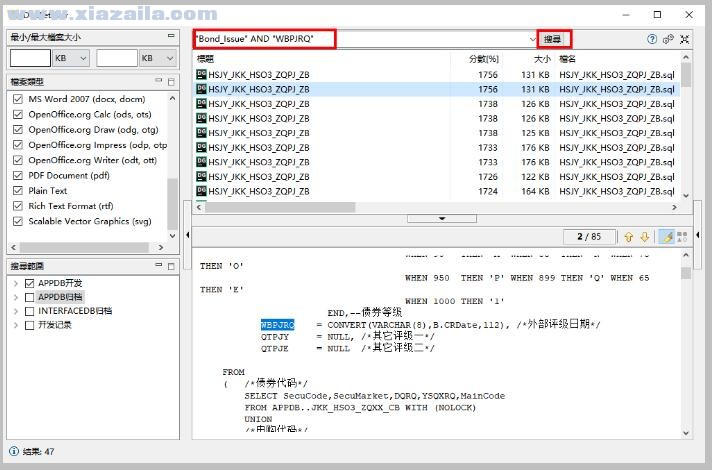
part3 设置
通过点击右上角的齿轮状按钮可以进入[设置]。在设置中可以对默认布尔运算符进行修改、自动预览一个人符合的项目、使用及时搜索等,还可以对预览的字体,命中文本的颜色,快捷键等进行设置。
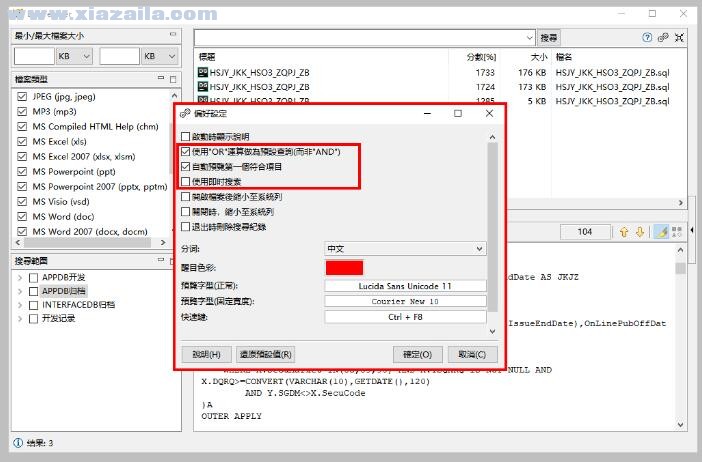
part4 注意事项
1. 内存大小限制
DocFetcher的默认内存限制为256 MB,因此DocFetcher运行时占用的内存大小和资源都是相当小的,但是当检索速度过慢或者索引建立时存在单个文件过大而导致索引建立失败则需要提高内存大小。
Windows平台下,DocFetcher内置了多个不同内存大小的启动器,其位于DocFetcher安装目录下的misc目录下。
在misc目录下,文件名"DocFetcher-2048_64-bit-Java.exe"中的"-2048"即是表示使用2048MB的内存启动,"64-bit-Java"表示为64位的启动程序,适用于64位系统。可根据自己的实际情况选择合适的启动器。
很重要的一点是,这些备用启动器在使用时需要将其从misc目录复制到DocFetcher安装目录下,复制完成后,双击该启动器即可启动对应内存大小的DocFetcher。其他平台的增加内存方法请参照DocFetcher-设置-说明。
2.检索关键字格式
检索中文,因为DocFetcher中文分词器的原因,如果想搜索整个词语请务必使用英文双引号括住,否则将导致DocFetcher将词语分词后使用 OR 运算进行检索,最终使检索结果出乎意料。
3.搜寻范围越界的问题
使用DocFetcher检索时,可能只是勾选了一个搜寻目录,但搜索结果可能包含了未勾选的目录的内文件,这可能是DocFetcher的一个BUG,目前暂不清楚原因。解决方法是尝试勾选其他目录,再取消勾选,再点击搜索。





软件评论 您的评论需要经过审核才能显示
网友评论